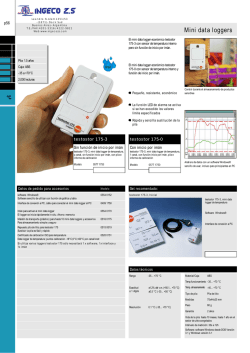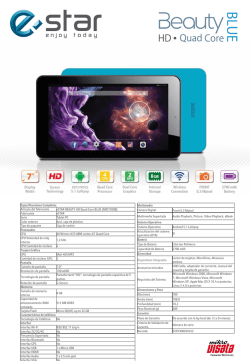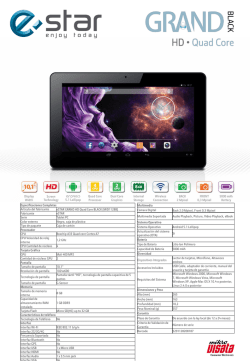Manual de usuario Software RC-4&5_Neutral(V1.0)
RC-5 Instrucciones de Operación USB Data Logger de Temperatura INSTRUCTIVO SOFTWARE DATA LOGGER RC-5 Conectar el data logger en el puerto USB de su computadora. Acceda al software instalado RC-4&5_Neutral(V1.0). (Para instalar, descargue el archivo desde nuestra página web www.proserinsa.com en la sección Descargas) WORK STATUS- Aquí obtenemos información general del equipo. Dar click al icono en Parameter Set (Ajuste de párámetros) en la barra de herramientas del programa. La pantalla está dividida en en 3 secciones. Work Status (Estado de Trabajo), Record Property (Propiedades de Grabación) e Información del Data Logger. A continuación se describe de que consta cada una de las secciones. Model- Indica el Modelo del Data Logger utilizado, en nuestro caso es RC-5. Total Space – Indica la capacidad máxima de almacenaje, en nuestro caso serán 32,000 lecturas. Recorded Count – Indica la cantidad de lecturas que ha grabado el data logger. Work Status – El estado del equipo puede ser detenido (Stop) o grabando (Record). Start Time – Indica fecha y hora de inicio de grabación. Last Online Time – Indica fecha y hora de última conexión a PC. Expected StopTime – Indica la fecha y hora esperada de paro de grabación de registro de acuerdo al intervalo de tiempo configurado. Actual Stiop Time – Indica fecha y hora del último paro de grabación registrado. RECORD PROPERTY – Aquí se configuran los parámetros modificables. Record Interval – Se define en formato H:M:S el tiempo de intervalo entre la grabación de cada registro. Record Time Lenght – Se indica cuánto tiempo sería la duración de grabación utilizando todos los registros disponibles. Delay Time – Indica el tiempo de retraso o espera para empezar a grabar a partir de que se ha dado la indicación de comienzo. Station No. – Es un número asignado al data logger para control. RC-5 Instrucciones de Operación USB Data Logger de Temperatura Stop button by press – Aquí se configura si se quiere permitir detener la grabación desde el data logger o solamente desde la PC. Permit (Permitir) Prohibit (Prohibir). Temperature Unit – Aquí se define la unidad de tempertaura a utilizar puede ser °C o °F. Temperatura Upper Limit – Aquí se define el límite superior de temperatura, por default es 60°C. Temperature Lower Limit - Aquí se define el límite inferior de temperatura, por default es -30°C, y no podrá ser menor a esa cifra. Temperature Calibration - Aquí se indica la temperatura a la que se calibró el data logger. PARAMETER SET (AJUSTE DE PARAMETRO) parámetros del data logger. Configura los SYSTEM/MAIL SET (AJUSTE DE SISTEMA/CORREO) - Configura el software, define si la información del data logger se descarga de manera manual o automática cuando se inicia el programa. En la pestaña dos se configura el correo electrónico de salida en caso de querer enviar información directamente desde la aplicación INQUIRY DATA (REQUERIR DATOS) – Buscará información histórica almacenada. INFORMACIÓN GENERAL – Aquí se muestra la información general del dispositivo. Clock – Horario y fecha actual, se puede sincronizar con el horario real de la PC al dar click en el botón Set Clock of Data Logger. Number – Sirve para asignar un consecutivo numérico a la medición del data logger para poderlas identificar dentro de un grupo de mediciones . Soporta un máximo de 10 dígitos. Se teclea el número requerido y se da click en el botón Set Numbers. User Information - Aquí se le puede asignar un nombre particular al data logger, por default trae RC-5 Data Logger. Acepta un máximo de 100 caracteres. SAVE DATA (GUARDAR DATOS) - Guarda la base de datos que se ha descargado al software. No puede contener caracteres especiales. Al terminar de configurar es importante dar click en el botón SAVE PARAMETER (GUARDAR PARAMETRO). Antes de retirar el data logger de la unidad USB es importante presionar el botón EXIT (SALIR). IMPORTANTE: AL DAR CLICK EN SAVE PARAMETER SE BORRARÁ TODA LA INOFRMACIÓN PREVIAMENTE ALAMACENDA EN EL DATA LOGGER. GUARDAR LA INFORMACIÓN PRIMERO. EXPORT TO WORD (EXPORTAR A WORD)– Exporta la información a un archivo de Microsoft Word. EXPORT TO EXCEL (EXPORTAR A EXCEL) – Exporta la información a un archivo de Microsoft Excel. EXPORT TO PDF (EXPORTAR A PDF)– Exporta la información a un archivo .PDF. Incluye Gráfica. EXPORT TO TXT (EXPORTAR A TXT)– Exporta la información a un archivo .TXT. PRINT (IMPRIMIR)– Imprime la información. BOTONES DE LA BARRA DE HERRAMIENTAS CONNECTION (CONEXIÓN) – Conecta el data logger con el PC en caso de que no lo haya detectado el sistema. DELETE DATA (ELIMINAR DATOS)– Elimina toda la información y datos del dispositivo. UPLOAD DATA (CARGAR DATOS)– Descarga la información del data logger y entrega una gráfica. SEND MAIL (ENVIAR CORREO) – Envía información por correo electrónico. STOP RECORD (DETENER GRABACION) – Detiene la grabación de registros del data logger. En caso de haberse configurado para prohibir detener la grabación desde el dispositivo. RC-5 Instrucciones de Operación USB Data Logger de Temperatura I. RESUMEN DEL PRODUCTO Este data logger es usado principalmente para registrar la temperatura durante el almacenamiento y transportación de productos alimenticios, medicamentos, químicos y otros productos. Ampliamente utilizados en todos los eslabones de almacenaje, logística y cadenas de frío, tales como contenedores refrigerados, camiones refrigerados, paquetes refrigerados, almacenamiento en frío, laboratorios, etc. Incluye software de fácil gestión: Se puede exportar con facilidad a Excel, Word y PDF. II. ESPECIFICACIONES Tamaño del producto: 80mm (largo) x 25mm (ancho) x 12mm (grosor) III. PARAMÉTROS TÉCNICOS 1. Unidad de temperatura: °C o °F (opcional). 2. Rango de medición de temperatura: -30°C - +70°C; Resolución 0.1°C 3. Exactitud: ±0.5°C (-20°C - +40°C); Otros +1°C 4. Sensor: Resistencia Térmica Interna NTC. 5. Capacidad de almacenaje: 32,000 lecturas (MAX). 6. Intervalo de registros: 10s – 24 hr ajustable. 7. Interfaz de comunicación: USB. 8. Fuente de alimentación: Batería Interna CR2032 o via interfaz USB. 9. Tiempo de vida de la batería: En temperatura normal, si el intervalo de registros es de 15 minutos, puede ser utilizada hasta medio año. 10. Grado de Protección: IP67. 11. Compatibilidad: Windows XP, Windows 7 de 32 y 64 bits. IV. USO INICIAL 1.- Instalar el software de administración de datos del data logger de temperatura RC-5. Conectar el RC-5 a la computadora via USB e instalar el driver de acuerdo a las sugerencias de instalación. Descargar de www.proserinsa.com en la sección «Descargas». 2.- Abrir el software de administración de datos del data logger de temperatura RC5, el data logger descargará automáticamente los datos después de que se conecte a la computadora. Después de checar la información, salga desde la interfaz de conexión. 3.- Dar click en el icono «PARAMETERS SETTINGS» ubicado en la barra de herramientas. Al terminar de configurar los parámetros deseados, hacer click en el ícono «SAVE» ,botón para salvar todos los parámetros y salir desde la interfaz de configuración de parámetros. Retirar el USB de la computadora. 4.- Dar click en el ícono «UPLOAD DATA» para visualizar los datos. 5.- Salir software de administración del RC-5 data logger de temperatura. 6.- Mantener presionado el botón de la izquierda por más de 4 segundos, hasta que el símbolo encienda, en ese momento el data logger comienza a registrar. V. ACCESO A DATOS Se podrá acceder a la información registrada desde el data logger. Este proceso no limpiará el historial de registros o detendrá el proceso de registro si se encuentra en el status activo de grabación. 1.- Conectar el data logger a la computadora por medio del USB, después de la conexión exitosa el ícono se iluminará en la pantalla LCD del data logger. 2.-Abrir el software de administración del data logger RC-5 , hacer click en el icono de conexión de la barra de herramientas. Después de revisar la información de conexión, salir desde la interfaz de conexión. 3.- Dar click en el ícono de descarga de información localizado en la barra de herramientas, una vez hecho esto se descargará la información en la computadora. NOTA: La configuración de parámetros del RC-5 es operado a través de la computadora, para más detalles por favor ver el archivo de ayuda del software de administración del data logger. VI. DESCRIPCIÓN DE FUNCIONES El data logger tiene dos botones el izquierdo y el derecho . El botón izquierdo sirve para comenzar a registrar y para cambiar entre los diferentes elementos del menú. El botón derecho sirve para detener los registros y regresar a los elementos del menú. La interfaz del display del data logger incluye: display de status, cantidad de lecturas registradas, hora, fecha, temperatura máxima registrada, temperatura mínima registrada, límite superior de temperatura, límite inferior de temperatura. Después de 15 minutos sin operación el data logger apagará el display de manera automática. Si el display ha sido apagado, presione una vez el botón izquierdo para entrar a la interfaz del display. Una vez esté el display encendido, cada vez que se presione el botón izquierdo cambiará de interfaz entre las mencionadas anteriormente en el orden descrito anteriormente. RC-5 Instrucciones de Operación USB Data Logger de Temperatura Interfaz de visualización de estado: Vea figura 1 Interfaz de visualización de tiempo Aquí se muestra la hora y minuto del data logger. El formato de tiempo es 24 horas. La interfaz es mostrada como en la figura 3. (Figura 1) Después de presionar brevemente el botón izquierdo, se accederá a la interfaz de visualización de estado desde el display en estado de apagado. La temperatura mostrada en la pantalla LCD es la temperatura ambiental actual. En la interfaz de visualización de pantalla: Si el símbolo enciende, esto indica que el data logger está en el estado «grabando» Si el símbolo parpadea, esto indica que el data logger está en el estado de tiempo de inicio retardado. Si el símbolo enciende, esto indica que el data logger ha dejado de grabar. Si ninguno de los símbolos y encienden, indica que el data logger no ha iniciado a grabar. Si los símbolos o encienden, indica que la temperatura censada excede los límites superiores e inferiores establecidos. La temperatura mostrada en el display es la temperatura ambiental actual. Interfaz de visualización de la capacidad de almacenaje Cuando el símbolo «Log» enciende, esto indica que se está visualizando la interfaz de capacidad. El número mostrado en el LCD es la cantidad de registros grabados. La interfaz es mostrada como en la figura 2. (Figura 3) Interfaz de visualización de fecha Aquí se muestra el mes y la fecha del data logger. La interfaz es mostrada como en la figura 4. (Figura 4) Nota: El dato debajo de la letra M indica el mes, y el dato debajo de la letra D indica el día. Interfaz de visualización de temperatura máxima Aquí se muestra la temperatura máxima medida desde el inicio de la grabación. La interfaz es mostrada como en la figura 5. (Figura 5) (Figura 2) RC-5 Instrucciones de Operación USB Data Logger de Temperatura Interfaz de visualización de temperatura mínima Aquí se muestra la temperatura mínima medida desde el inicio de la grabación. La interfaz es mostrada como en la figura 5. (Figura 6) Interfaz de visualización del límite superior Se muestra en la figura 7. (Figura 7) Interfaz de visualización del límite inferior Se muestra en la figura 8. VII Otras funciones 1. Reloj interno y calendario. Esto puede ser ajustado desde el software de administración del RC-5. 2. Falla del sensor. Cuando existe una falla del sensor o la temperatura excede del rango puede enviar un mensaje de dos tipos como los mostrados abajo. 1. Cuando la temperatura excede el rango establecido o cuando hay un corto circuito el se mostrará el mensaje «Err» en la posición de la temperatura en la interfaz de visualización. 2. En el software de administración del RC-5 aparecerá la instrucción «Sensor Error» 3. Indicador de nivel de batería. Nota: Si el indicador de batería está en un nivel muy bajo (10%), por favor reemplace la batería inmediatamente. 4. (Figura 8) Otras funciones. 1. La unidad de temperatura es opcional en °C o °F. De manera predeterminada está en °C. 2. Número de serie e información de usuario puede ser establecida en el software 5. Software de administración de datos. Tiene la función del análisis e datos y puede ser visto en datos o de manera gráfica. Datos históricos pueden ser consultados, guardados, impresos o exportados en formato Word, Excel, TXT o PDF. La versión del software es para Windows con soporte para Windows XP, Windows 7 y Windows 8. Para más detalles , favor de consultar el archivo de ayuda (Help) en el software de administración del RC-5. Ajuste de parámetros en el software de administración del data logger. Nota: Los valores predeterminados de fábrica son los que están dentro paréntesis. El estado predeterminado de fábrica del data logger es sin iniciar. Intervalo de grabación (15 min); Retraso de inicio de grabación (0); Botón detener (desactivado); Unida de temperatura (°C); límite superior de temperatura (60°C); límite inferior de temperatura (-30°C); Calibración de temperatura (0°C); número de ajuste (001); información de usuario (RC-5). RC-5 Instrucciones de Operación USB Data Logger de Temperatura VIII Cambio de batería (Figura 9) (Figura 13) (Figura 10) (Figura 14) (Figura 11) (Figura 15) (Figura 12) (Figura 16) Pasos para el cambio de batería 1. Girar la cubierta de la batería en el sentido de las manecillas del reloj hasta la posición indicada como se muestra en la figura 10. 2. Remover la cubierta de la batería (Figura 11). 3. Remover la batería usada de la ranura para la batería. Figura 12. 4. Colocar la nueva batería en la ranura para la batería. Figura 13. 5. Colocar la cubierta de la batería como se muestra en la figura 14. 6. Girar la cubierta de la batería en sentido contrario a la manecillas del reloj desde la posición indicada en la Figura 15 a la posición indicada en la Figura 16. NOTA: El polo de la batería en la parte inferior de la ranura para la batería es el negativo. Descarga el software y el manual de nuestra página web en la sección «Descargas» www.proserinsa.com Instrucciones para el uso de los Ice Packs. 1. 2. 3. 4. 5. 6. Gire la tapa “A” en sentido contrario a las manecillas del reloj y retire la tapa. Retire el tapón “B”. Agregar agua hasta la línea marcada en el envase como se muestra en la figura. Coloque el tapón “B”. Coloque la tapa “A” y girela en el sentido de las manecillas del reloj para enroscar la tapa. Agite el envase para mezclar el polvo con el agua y se forme el gel. NOTA Favor de no voltear el envase previo a añadir el agua o corre el riesgo de que se caiga el polvo que está en el interior del envase que es necesario para formar el gel. MARCA DE LLENADO DE AGUA En la imagen, el gel está de color azul para fines ilustrativos. En la realidad el gel es incoloro o transparente. TAPON”B ” Dimensiones de los Ice Packs: 17.0 x 4.0 x 10.0 cm; Peso Neto (Incluido el gel): 365g+/-30g TAPON”A”
© Copyright 2024